Реклама
Синхронизация контактов iPhone - это то, что вам нужно делать только один раз. Благодаря iCloud Apple синхронизирует ваши контакты и другие данные между устройствами.
Это означает, что при внесении изменений в контакты на вашем iPad или Mac эти изменения будут перенесены на ваш iPhone. После первой синхронизации вы можете получать доступ к контактам через Интернет, даже если у вас нет iPhone или Mac.
Вот как можно безопасно синхронизировать контакты на устройствах Apple.
Первое: резервное копирование ваших контактов
Нет прямой опции резервного копирования для контактов iOS. Вместо этого вам нужно будет сделать резервную копию всего вашего устройства. Если на следующем шаге что-то пойдет не так, вы сможете восстановить эту резервную копию на вашем устройстве, ничего не потеряв.
Резервное копирование - это то, что вы должны сделать в iTunes, выполнив следующие действия:
- Запустите iTunes на компьютере Mac или Windows, затем подключите iPhone.
- Нажмите на значок вашего устройства, когда он появится, затем на Резюме нажмите вкладку Резервное копирование сейчас.
- Дождитесь завершения резервного копирования.

У вас также может быть резервная копия iCloud вашего устройства, хранящаяся в облаке. Для получения дополнительной информации о резервном копировании вашего iPhone и восстановлении сделанных вами резервных копий ознакомьтесь с нашими руководство по резервному копированию и восстановлению вашего iPhone Как сделать резервную копию вашего iPhone и iPadХотите знать, как сделать резервную копию вашего iPhone? Вот наше простое руководство по резервному копированию вашего iPhone с помощью iCloud или iTunes. Прочитайте больше .
Как синхронизировать контакты iPhone с iCloud
iCloud - сервис облачной синхронизации и хранения данных Apple. У тебя есть много вариантов использования хранилища iCloud 6 отличных способов использования запасного хранилища iCloudЕсть больше места на iCloud, чем вы знаете, что делать? Вот несколько отличных способов получить больше от iCloud. Прочитайте больше ; он может хранить файлы, находить ваши устройства и передавать данные. Это доступно из любого браузера на iCloud.com, тоже. iCloud - лучший способ синхронизировать ваши контакты, поскольку он постоянно обновляет все данные, когда вы вносите изменения.
Чтобы включить синхронизацию iCloud для контактов на вашем iPhone:
- Запустите настройки приложение и нажмите на свое имя.
- Нажмите ICloud затем установите флажок рядом с контакты.
- Если вас спросят, нужно ли Объединить или Отмена, нажмите Объединить.
Примечание: Если вы используете iOS 10.2 или более раннюю версию, запустите настройки и нажмите на ICloud вместо.
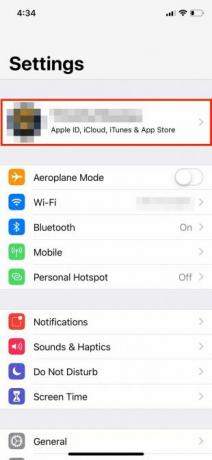
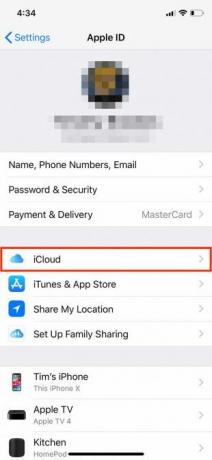
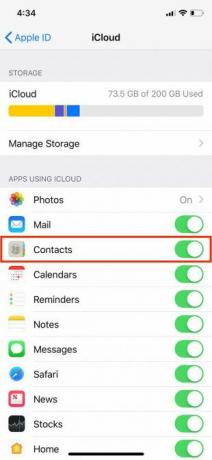
Если у вас уже есть контакты в iCloud, это объединит ваши новые контакты со старыми и загрузит их все на ваше устройство. Если синхронизация контактов iCloud уже была включена, возможно, вам потребуется включить ее на вашем Mac или других устройствах, чтобы получить полную функциональность.
Затем вы можете выполнить эти шаги на вашем iPad или iPod Touch, чтобы получить доступ к вашим контактам на всех ваших устройствах.
Включить контакты iCloud на вашем Mac
Теперь вам нужно выполнить те же шаги на Mac, чтобы загрузить контакты, которые вы только что загрузили в iCloud. Сделать это:
- Войдите в свой Mac, как обычно, затем нажмите Системные настройки.
- Выбрать ICloud и убедитесь, что вы вошли в свой Apple ID.
- Установите флажок рядом с контакты включить синхронизацию iCloud.
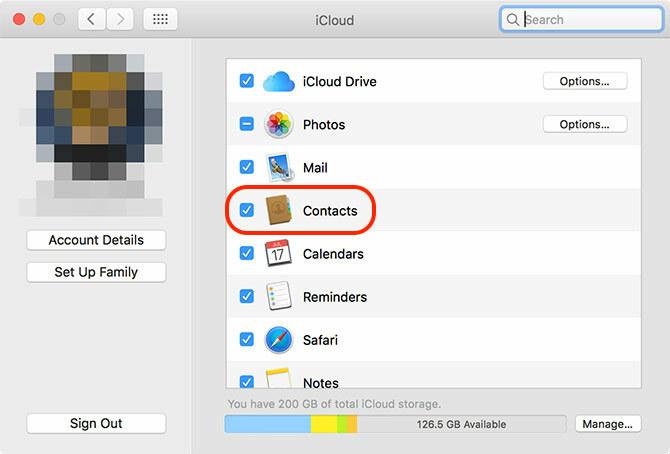
Ваши контакты теперь будут синхронизироваться через iCloud. Появятся все новые контакты на вашем Mac, которых раньше не было на вашем iPhone, и наоборот. Вы можете получить доступ к своим контактам на вашем Mac, используя контакты приложение. Ваша адресная книга также используется в других приложениях Apple, таких как «Сообщения» и «Почта».
Теперь убери свои контакты
С запущенным iCloud, чтобы синхронизировать все, теперь вы можете вносить изменения в свои контакты, чтобы организовать их на всех устройствах. Если ваши контакты ранее не синхронизировались, у вас может быть грязная адресная книга, когда вы все собрали.
На Mac запустите контакты. Убедитесь, что вы выбрали ICloud контакты на боковой панели, затем установите для очистки, удаления и добавления новых контактов. Вы можете найти дубликаты контактов Mac, нажав Карта> Ищите дубликаты и Контакты будут пытаться объединить записи.

Из веб-браузера (идеально подходит для пользователей Windows) перейдите на iCloud.com и войти. выбирать контакты чтобы увидеть ваши контакты. Отсюда вы можете добавлять новые контакты, вносить изменения в существующие и удалять ненужные. Мы показали как быстро удалить контакты iPhone Как удалить несколько контактов на iPhoneВы ищете способы удалить несколько контактов на вашем iPhone? Используйте эти методы, чтобы очистить ваши контакты сегодня. Прочитайте больше если вам нужна дополнительная помощь
Дайте вашим изменениям время отображаться на других ваших устройствах.
Экспортируйте ваши контакты на ответственное хранение
Если хотите экспортировать свои контакты из экосистемы Apple Выполните резервное копирование, восстановление и очистку контактов Mac с помощью этих простых шаговПриложение «Контакты» передает информацию в приложения «Почта», «Сообщения» и «Календарь» на вашем Mac, поэтому ее точность может упростить вашу жизнь. Прочитайте больше вам придется делать это со своего компьютера. Во-первых, убедитесь, что вы синхронизировали все с iCloud и правильно организовали свои контакты.
На Mac вы можете использовать контакты Приложение для этого:
- запуск контакты и не забудьте выбрать ICloud в боковой панели.
- Выберите все контакты, нажав Изменить> Выбрать все или используя Cmd + A ярлык.
- Под файлнажмите Экспорт> Экспорт vCard и выберите, куда экспортировать свой контакт.

Из веб-браузера (для пользователей Windows):
- Посетить iCloud.com и войдите, затем нажмите контакты.
- Выберите все ваши контакты (Cmd + A на Mac или Ctrl + A на винде).
- Нажать на настройки значок шестеренки в левом нижнем углу экрана.
- Выбрать Экспорт визитной карточки скачать ваши контакты.
Теперь вы можете импортировать файл vCard в Gmail, Outlook или любую другую службу управления контактами. Мы смотрели на как синхронизировать контакты iPhone с Gmail 3 способа синхронизации контактов iPhone с GmailНужно синхронизировать контакты iPhone с Gmail? Вот несколько способов резервного копирования и синхронизации всех ваших контактов с учетной записью Google. Прочитайте больше если вам нужно больше инструкций.
Новый телефон, кто Dis?
Постоянное хранение ваших контактов в iCloud и привязка к вашему Apple ID означает, что вы их никогда не потеряете. Когда вы получаете новый iPhone или iPad, они волшебным образом появляются после того, как вы вошли в систему. Изменения, которые вы делаете на любом устройстве, распространяются на все ваши подключенные компьютеры, планшеты и смартфоны.
Если вам нужно синхронизировать контакты с других устройств, см. как перенести ваши контакты Google в iCloud Как перенести контакты Google с Android на iPhoneНужно знать, как перенести контакты с Android на iPhone? Вот несколько способов синхронизировать ваши контакты. Прочитайте больше и как перенести контакты с iPhone на iPhone Как перенести контакты с iPhone на iPhoneМы покажем вам, как перенести контакты с iPhone на iPhone, чтобы вы могли настроить новое устройство с контактами со старого телефона. Прочитайте больше также.
Тим - независимый писатель, живет в Мельбурне, Австралия. Вы можете следить за ним в Твиттере.


